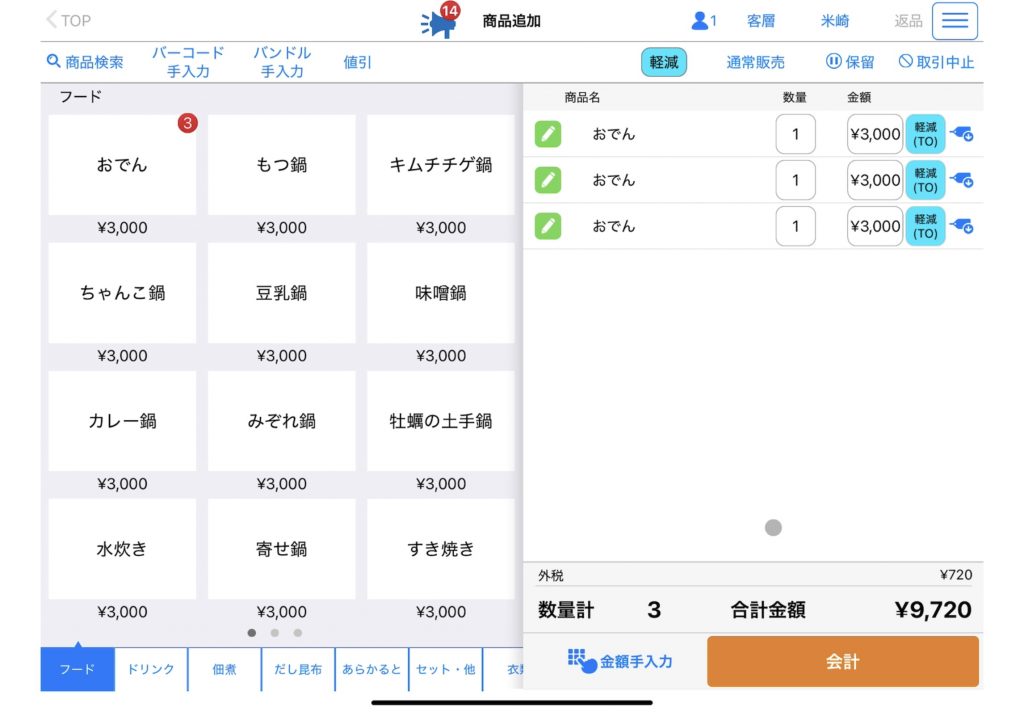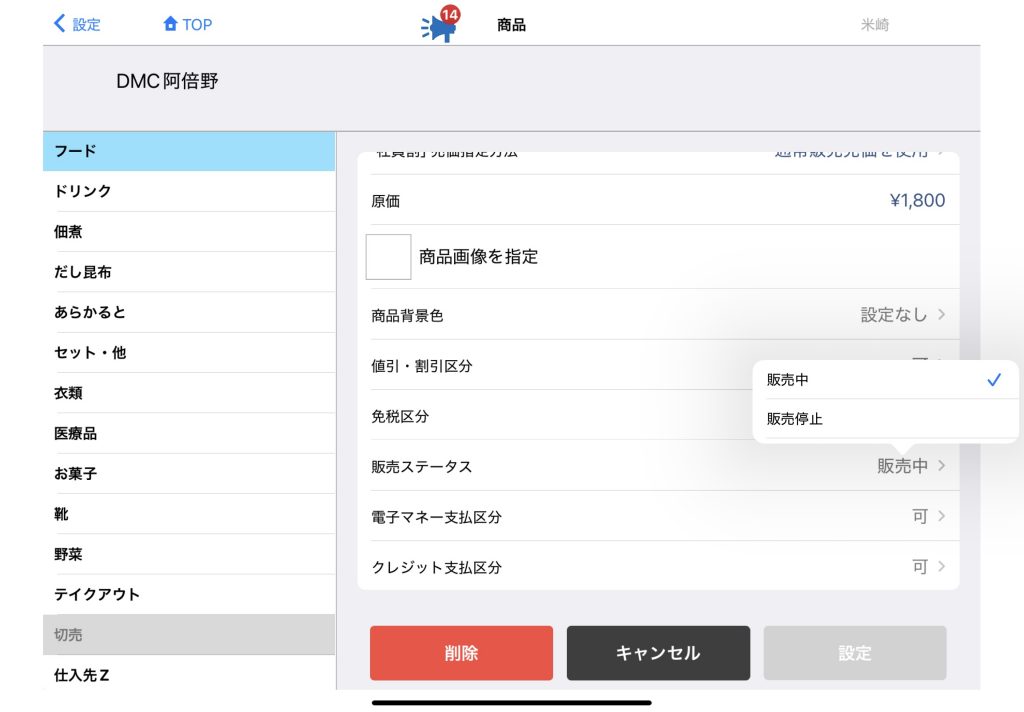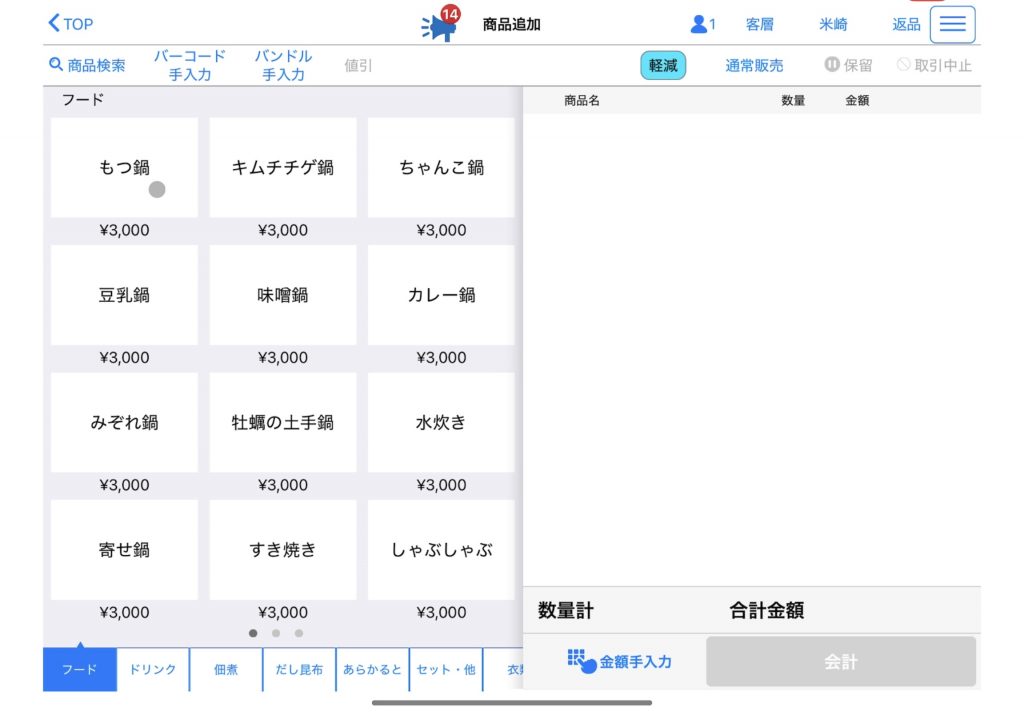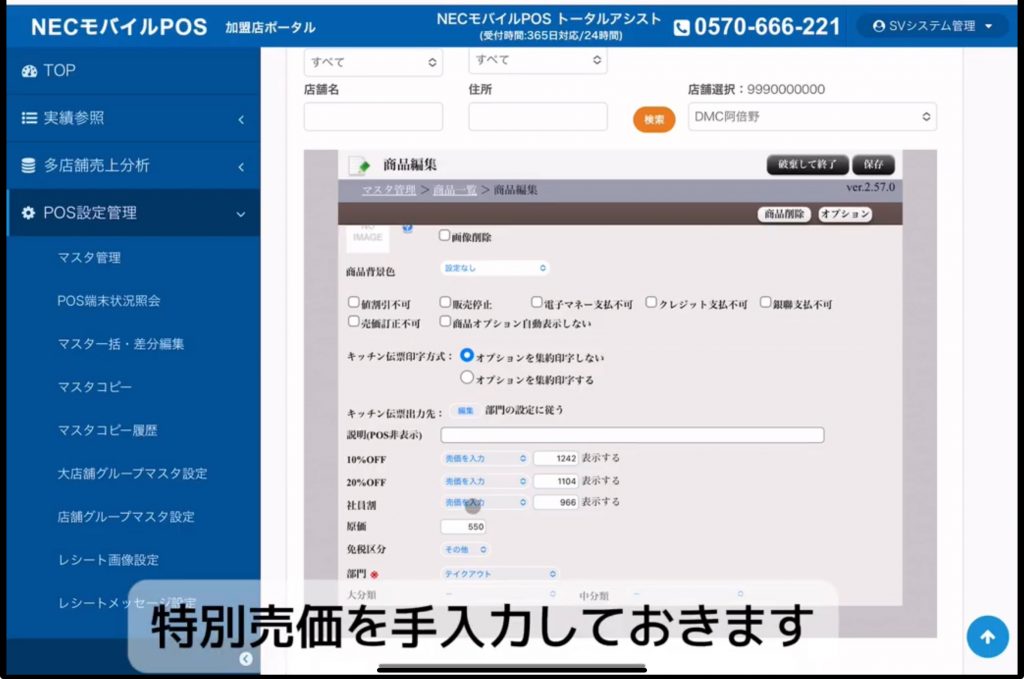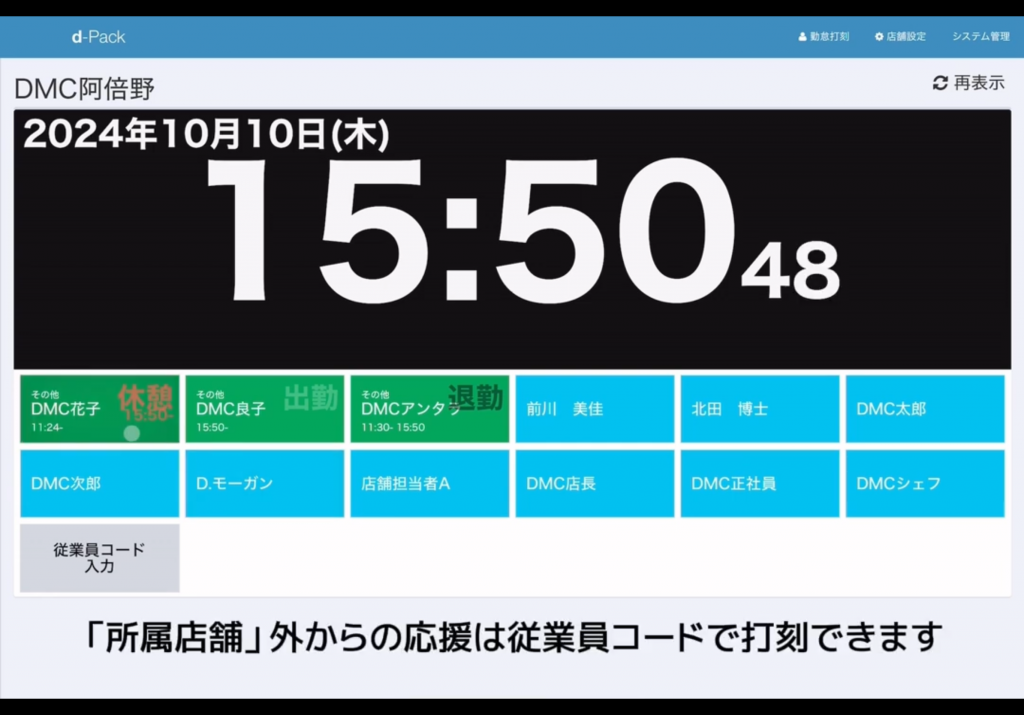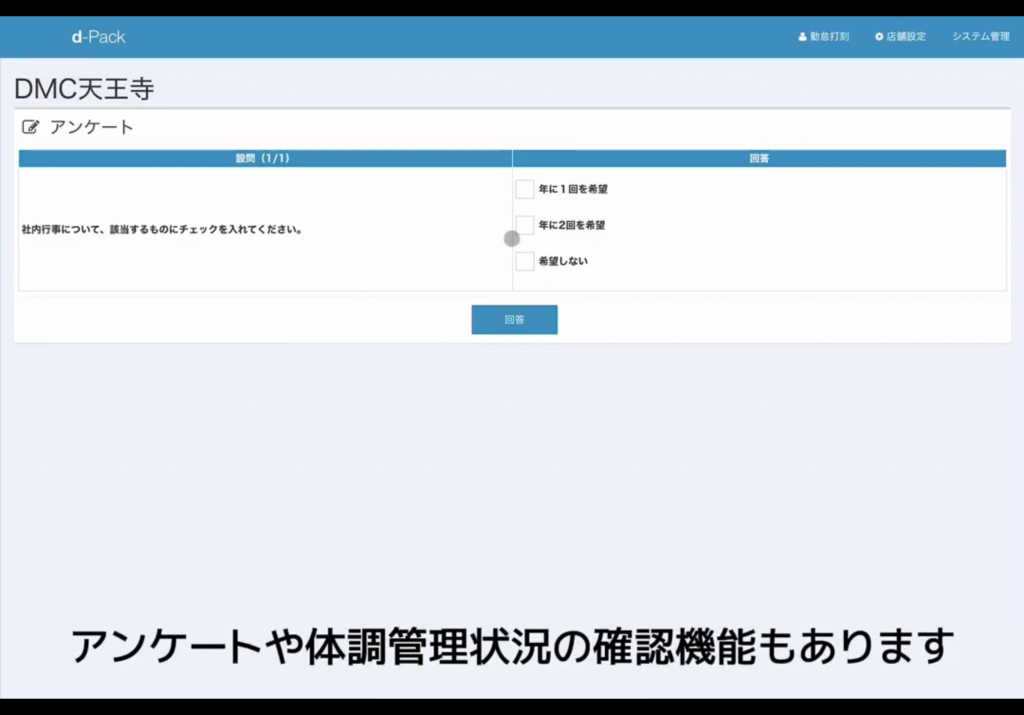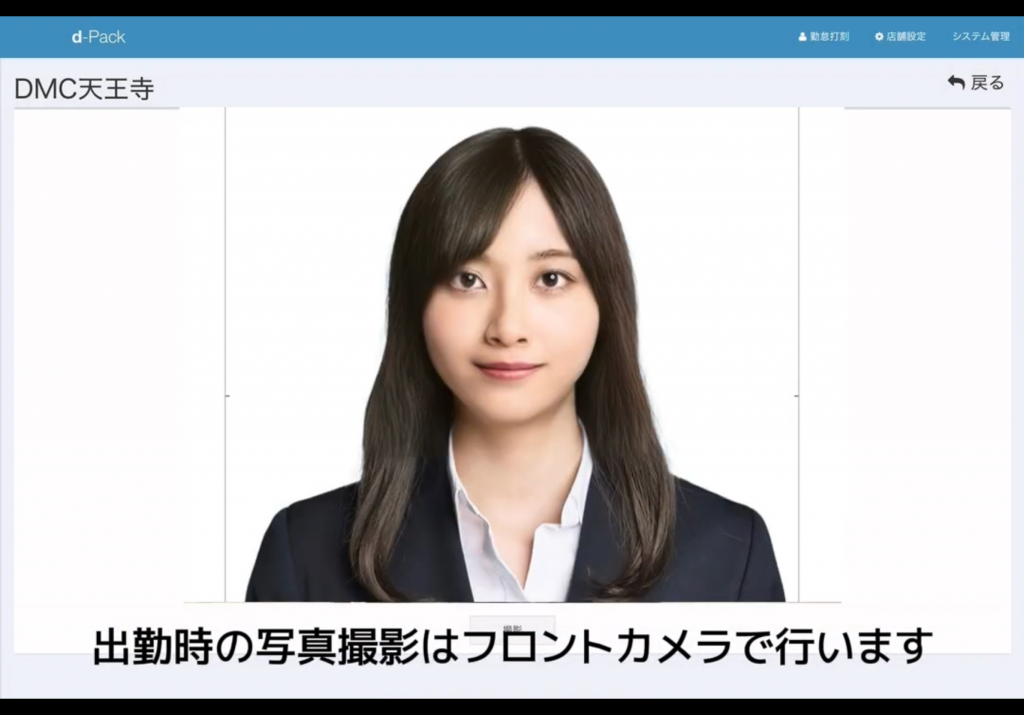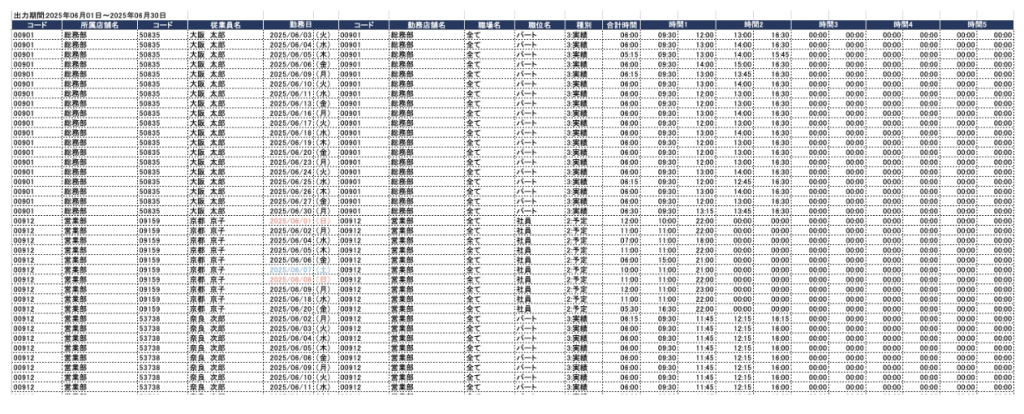dPack Shift & Timeclockでは、勤怠打刻による実績シフトだけではなく、シフト計画として予定シフト、その作成の参考となる希望シフトの作成ができます。
スマホを使って各自のシフトに入りたい「希望」時間帯を入力してもらい、店長などのシフト管理者が、そのコピーを使って「予定シフト」を確定させていくという手順です。
ここでは、来週のシフトを作成するために、店長が希望シフトを入力するようにアナウンスしたところから、画面イメージをご説明します。
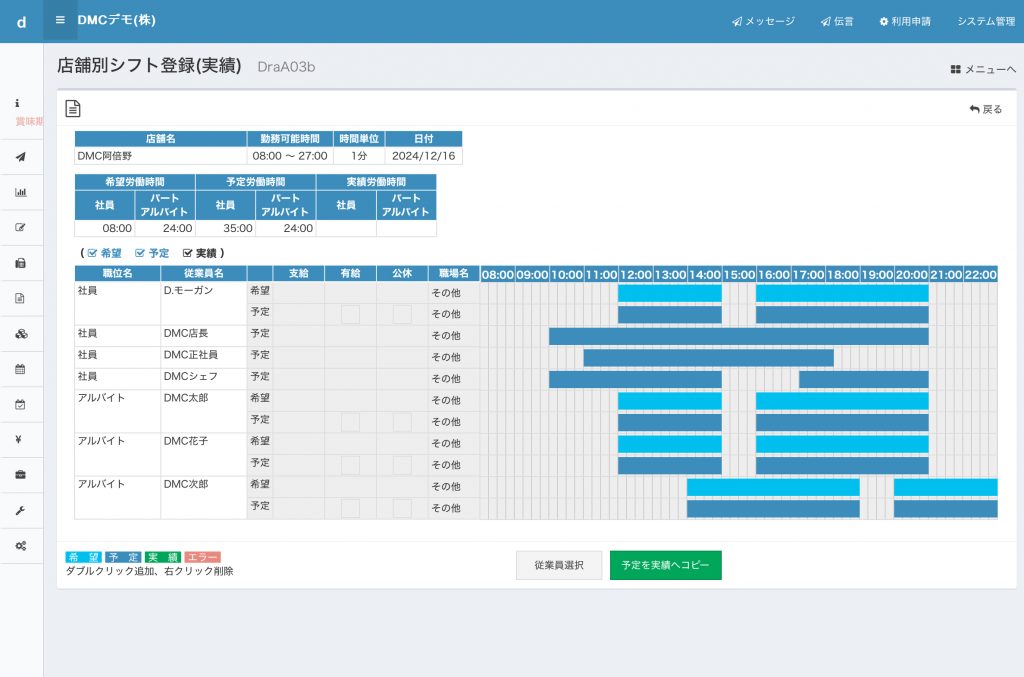
設例
【当日の日付】12月11日
【来週の日付】12月16日〜21日の7日間
シフトの社内運用ルール
一部の社員(名前:D.モーガン)と、アルバイト3名に対して、店長が希望シフトを入力するように依頼
店長と社員とシェフの3名は、アルバイトの希望を優先しながら予定シフトを決めていくようにしている
(1)画面上の操作イメージ
まずはじめに、画面の動きを動画でご案内します。
(2)希望シフトの入力
ここから、各画面の説明をします。
勤務時間を変則的に決定する従業員については、社員やアルバイトを問わず、希望する勤務時間帯(希望シフト)を申請することができます。
希望シフト入力をすると、カレンダーにその入力内容が表示され、希望内容が一覧で見ることができます。
ここでは、社員のなかでも勤務時間を変則的に希望することができる契約になっているD.モーガンさんが、自分の勤務可能な時間帯を申請したとしましょう。
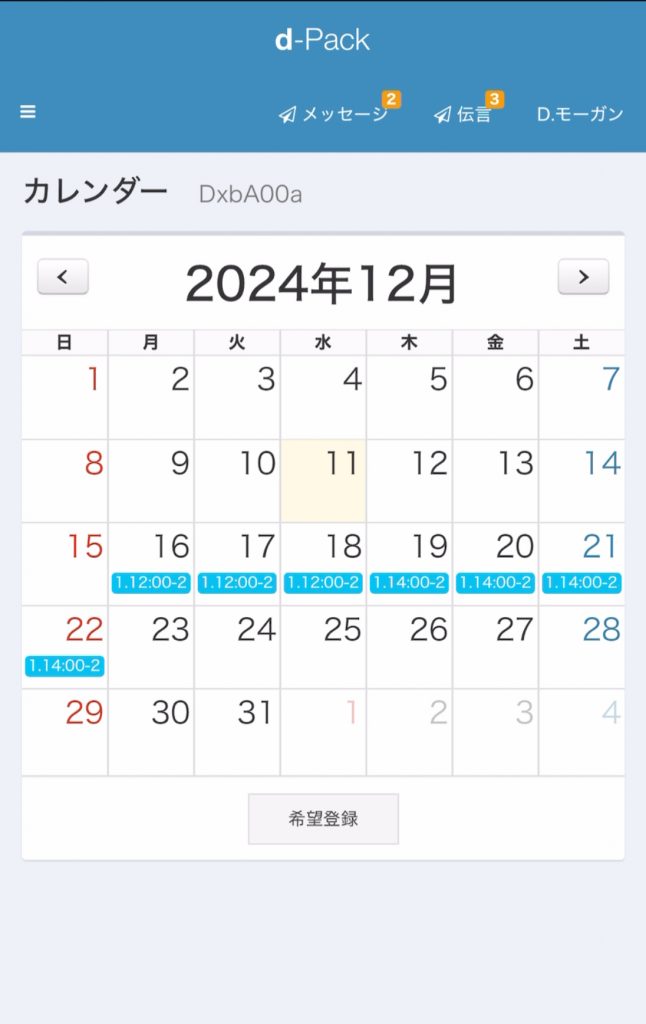
D.モーガンさんは、1週間のすべての曜日に基本的にお昼の時間帯をメインとする「パターンB 昼番」を希望しました。
これは、シフトに入ることのできる「出勤可能日時」という意味であって、休日無しに働くと言うことではありません。あらかじめ店長から、「シフトに入れる日はすべて希望で入れておいてほしい」との依頼を受けているとします。
このように、あくまでも希望に過ぎませんので、社内で入力ルールを作っていただいて自由に登録することができるでしょう。
また、希望シフトはスマホからだけでなく、もちろんiPadやPCなどのブラウザから入力することが可能です。
(3)予定シフトの作成(PC)
次に、店長などのシフト管理担当者が、予定シフトを作成して確定させていきます。ここでは12月16日からの1週間の予定を考えていますが、予定シフトは1日ごとのシフトを作成していきます。
例えば、この12月16日はお客さんの予約が多く、この店舗に所属している全員でシフトを作成した例です。
シフトはPC画面を使った場合のみ、グラフでの入力が可能です。
(iPadでの入力は勤務パターンを選択する方法のみ対応しています)
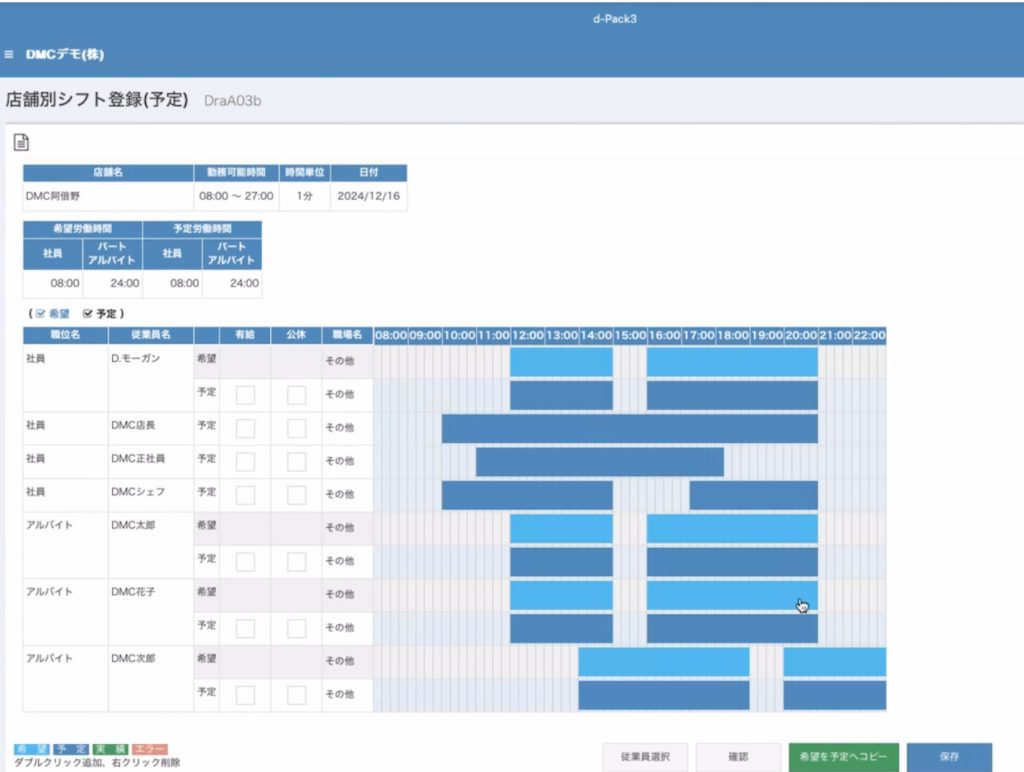
このように、店舗ごとにシフトを作成していく画面では、希望シフトをコピーして予定を作成することができます。上の例では、希望された勤務可能時間帯をすべてそのまま予定シフトとして決定した、という例です。
あとから追加した社員3名(店長含む)は、希望シフトがありませんので、予定から作成しても構いません。
これで予定シフトは完成です。
(PCから見たガントチャート)
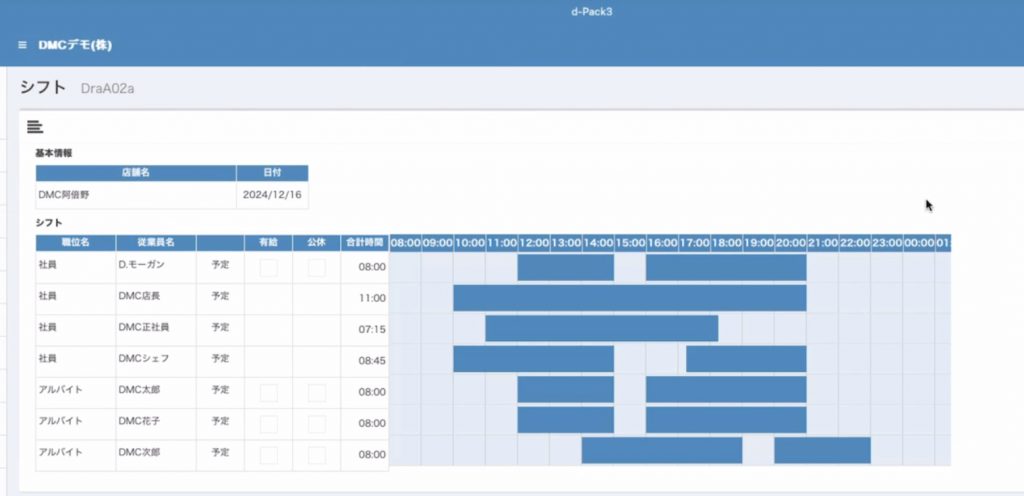
予定シフト表を印刷して貼り出したり、スクショを共有しても良いでしょう。
また、希望シフトはあくまでも「勤務可能」を入力してもらっているので、シフト管理担当者が、週の労働時間を確認しながらシフトに入らない日を調整して、予定を組むことになります。
ここでは、D.モーガンさんの希望をコピーして予定シフトにしましたが、予定だけ削除しています。
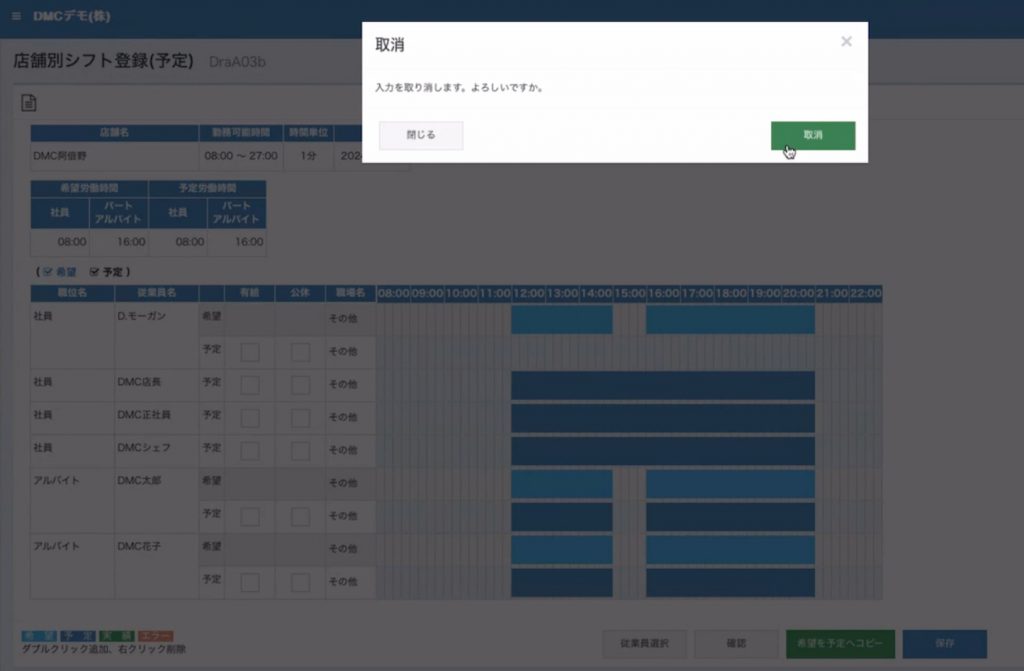
同様に、希望シフトは勤務パターンBの昼番だけでしたが、日曜日のシフトだけどうしても夜に人が足りないので勤務パターンCの夜番に変更できないか相談のうえ、予定シフトを変更したとしましょう。
グラフに表示されている時間帯は、マウスのドラッグで左右にずらして、勤務時間を変更することができます。(PCのみの機能です)
(4)予定シフトの共有
確定したシフトはすぐに全員と情報共有できます。
スマホで入力した希望に対して、予定がどのように変更されたかも画面上で確認できます。
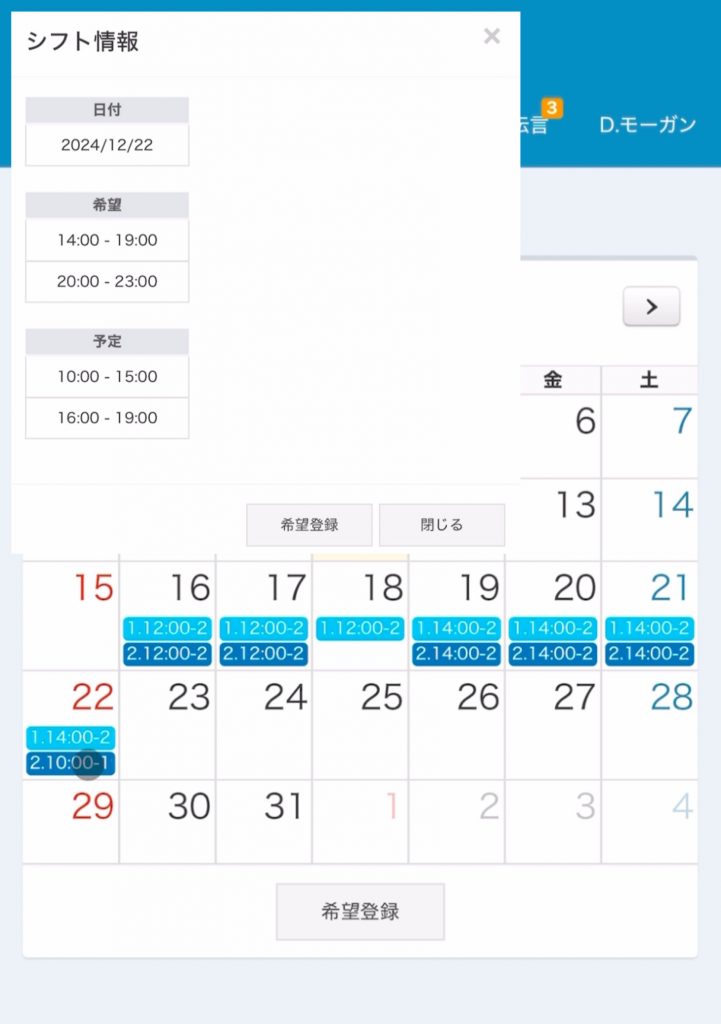
上の例では、18日は休日になっていますね。
(5)iPadでのシフト作成
PCを使用するとグラフ入力によるシフト作成が可能ですが、iPadではタッチパネルだとかえって使いにくいため、iPadの場合には「タブレットモード」を選択し、勤務パターンを選択する画面で入力することができます。
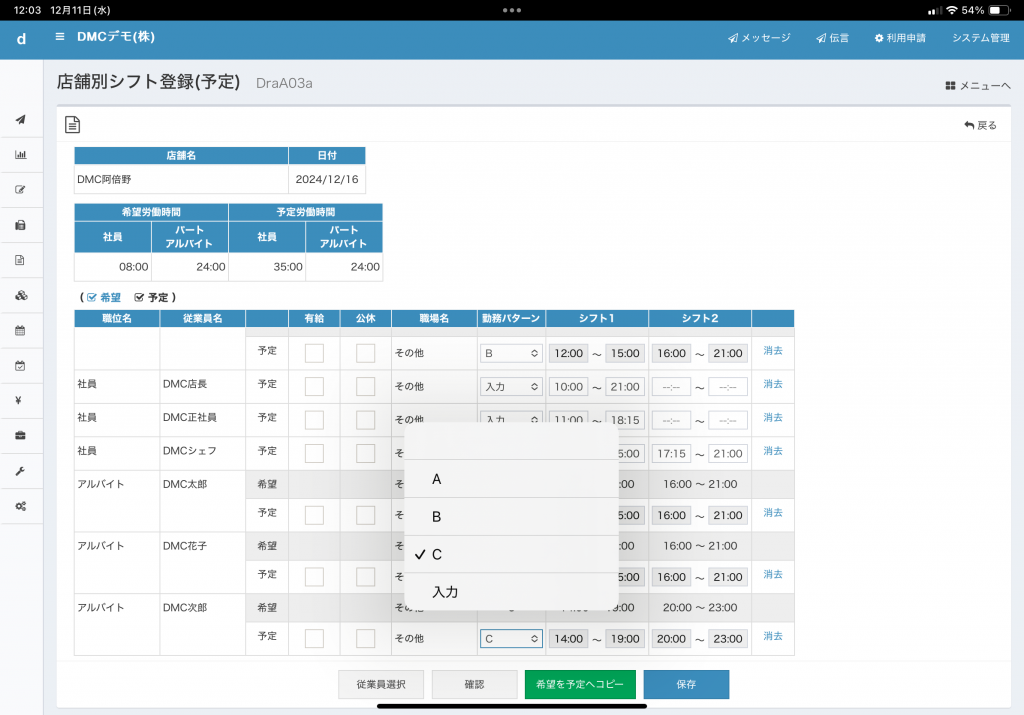
勤務パターンによる時間帯が習慣化され、頭の中に入っている場合には、こちらの方がタッチパネルの特性を活かして、入力が早いというメリットがあります。
また、iPadからでも画面表示するだけならグラフ表示で目視確認することも可能です。
(iPadからみたガントチャート)
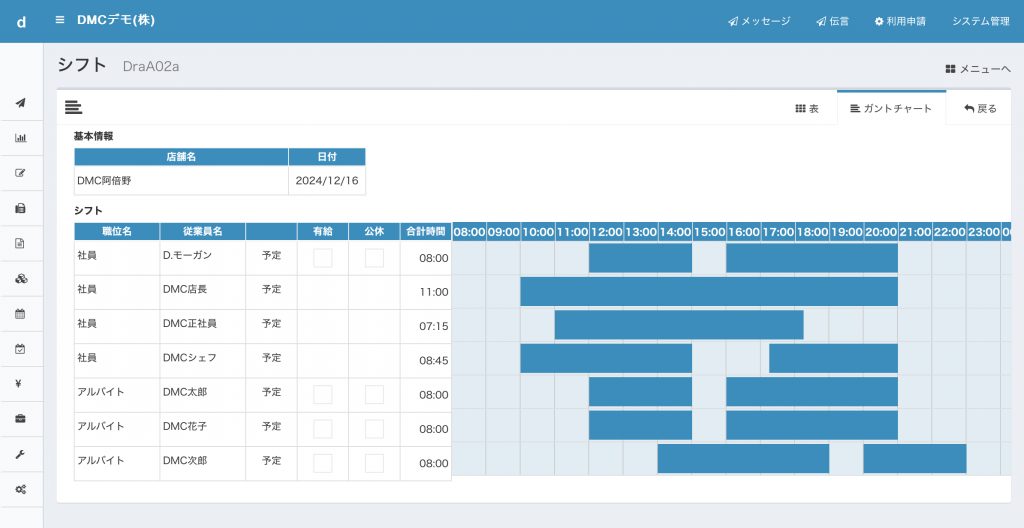
ここまで、希望シフトと予定シフトの管理機能を説明しました。
予定シフトと比較される「実績シフト」については、勤怠打刻(タイムレコーダー)を使用することで、自動的に入力されます。
勤怠打刻の機能についてはこちらをご覧ください。